
Без обзира који оперативни систем користите, инсталирање или деинсталирање апликације је једна од основних функција коју ћете користити чешће него не. На Линуку и стога Убунту, процес деинсталације је прилично једноставан. Међутим, постоји доста начина за инсталирање и деинсталирање апликација. Понекад је апликација доступна само за инсталацију на одређени начин.
Овде, у некој врсти водича за почетнике, водићемо вас кроз различите начине инсталирања и деинсталирања апликација на Убунту-у.
Како инсталирати и деинсталирати апликације на Убунту
Софтверски центар је продавница апликација на Убунтуу, осим што су скоро све апликације овде потпуно бесплатне за инсталацију. Већина Линук десктоп окружења има свој властити интерфејс и има различита имена за њега. На пример, Убунту је то називао Убунту Софтваре Центер. Сада Убунту користи ГНОМЕ, то се једноставно назива Софтваре Центер. На КДЕ Пласма десктопу, назива се Дисцовер и има потпуно другачији интерфејс.
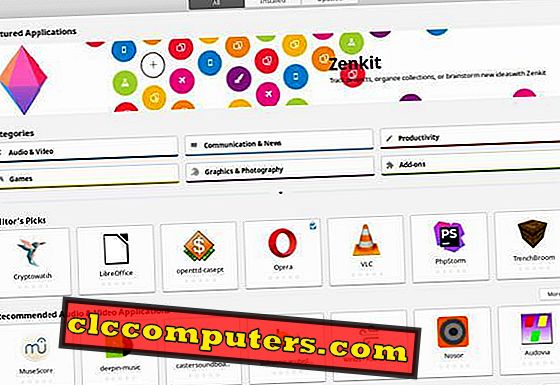
Оно што је још увијек уобичајено у свим тим је бацкенд који је спремиште гдје су похрањени сви пакети. Софтверски центар корисницима пружа једноставан интерфејс за приступ Убунту складиштима, прегледавање и инсталирање пакета апликација. Ово је у складу са начином на који већина ствари функционише на Линуку. Скоро све се заправо ради преко командне линије. Али постоји много оних ствари које се такође могу урадити преко ГУИ.
Инсталирајте апликације на Убунту
Већина апликација за Убунту је бесплатна и лако можете сазнати из софтверског центра. Морате отићи до Софтваре Центра да бисте сазнали које апликације тражите.

Софтверски центар можете лако пронаћи тако што ћете притиснути тастер Виндовс и унети име да бисте га потражили. Убунту обично има Софтверски центар који је по дефаулту закачен на док.

Можете претраживати центар за софтвер или претраживати одређене апликације. Када пронађете апликацију коју желите да инсталирате, кликните на њу да бисте приступили њеној страници са описом. На овој страници ћете пронаћи дугме „ Инсталирај“ заједно са описом, оценама, сликама итд.

Да бисте инсталирали апликацију, кликните на дугме Инсталирај, унесите своју лозинку и онда само сачекајте. Апликација ће бити преузета и инсталирана.
Деинсталирајте апликације на Убунту
Као што смо раније поменули, као што је коришћење софтвера Центар за инсталирање апликација, можете користити исто да бисте деинсталирали апликације.
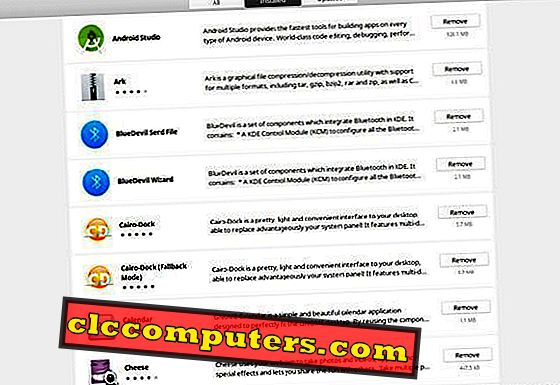
Центар за софтвер има три картице на врху: Све, Инсталиране и Ажурирања . Оно што ћете наћи под њима је сасвим разумљиво. Тако да под картицом Инсталлед имате све инсталиране апликације на уређају без обзира на извор инсталације.
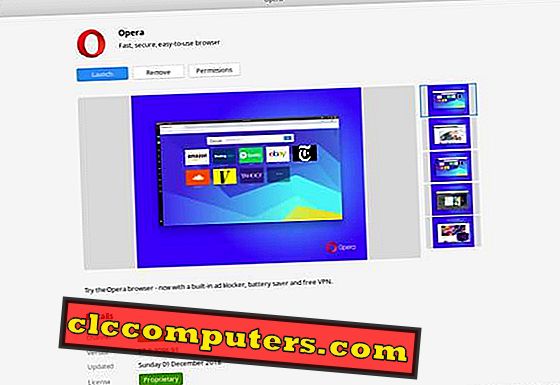
Да бисте уклонили апликацију, можете само да кликнете на дугме Уклони поред апликације или кликнете на листу апликација да бисте видели детаље о њој, а затим кликните на дугме Уклони на тој страници. Поново ћете морати да унесете лозинку тако да то учините.
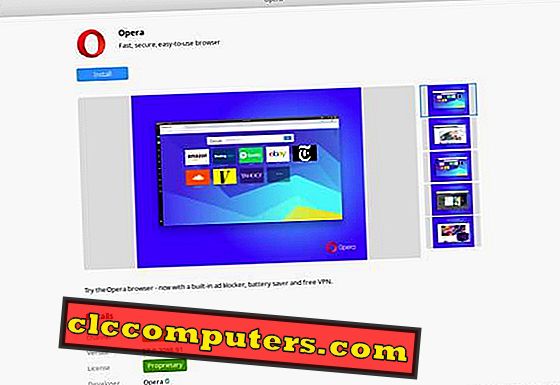
Када се апликација деинсталира, поново ћете видети дугме „ Инсталирај “ које можете користити у случају да желите да га поново инсталирате.
Инсталирајте и деинсталирајте Дебиан пакете
Као и Андроид апликације се дистрибуирају као АПК пакети, Виндовс програми се дистрибуирају као еке датотеке, на Убунтуу имате Дебиан пакете са екстензијом .деб . Убунту је уствари заснован на другом Линук дистроу званом Дебиан, тако да пакети који су намењени за инсталацију на Дебиану такође раде са Убунтуом. Инсталирање Дебиан пакета је још лакше него инсталирање еке на Виндовс. Можете пронаћи мноштво Дебиан пакета на интернету. У овом примеру, употребимо само Цхроме. Дебиан пакет можете добити кликом на дугме за преузимање на Цхроме веб локацији.
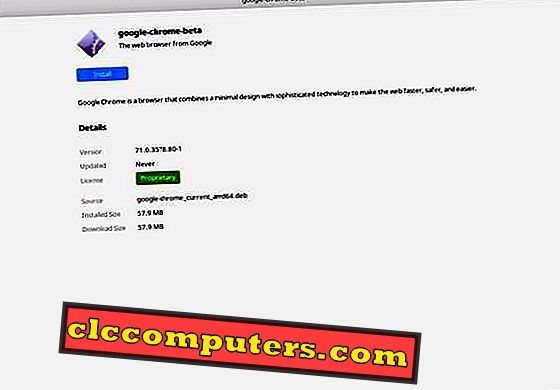
Када двапут кликнете на преузету .деб датотеку, она ће се отворити са било којим инсталатором пакета који користите као подразумевани. На Убунтуу, ово је софтверски центар. Добићете исто дугме за инсталацију које поново кликне и које ће од вас тражити да унесете лозинку. Када то урадите, апликација ће бити инсталирана.
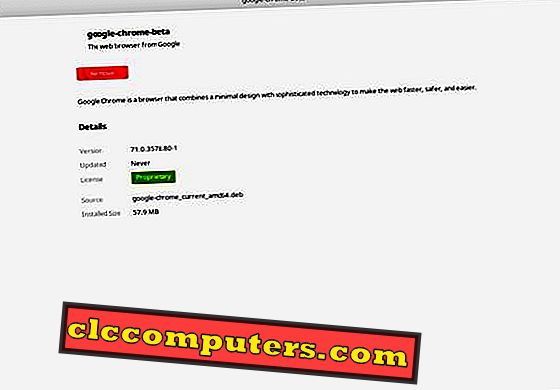
Затим ћете видети дугме Уклони уместо дугмета „ Инсталирај“ . Ако желите да га деинсталирате касније, наћи ћете га на листи инсталираних апликација са сваком другом апликацијом у софтверском центру.
Брзи савет: Омогућите Цаноницал Партнер репозиторијум
По подразумеваној вредности, Убунту спремиште садржи приличан број апликација, али понекад неће бити довољно. Цаноницал такође одржава још једно спремиште за власничке апликације које нуде њихови партнери и други произвођачи. Ако омогућите ово спремиште, можете инсталирати још више апликација из центра за софтвер, као што је Скипе.
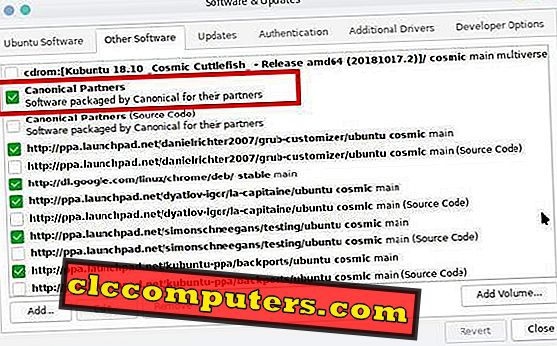
Да бисте то омогућили, потражите и покрените Софтваре & Упдатес . Идите на картицу Други софтвер, омогућите Цаноницал партнере . Унесите лозинку када се то од вас затражи и пустите да се софтверски извори поново учитају.
Инсталирајте и деинсталирајте апликације на Убунту преко командне линије
Ако сте тражили софтвер за инсталацију на Убунту онлине, сигурно ћете наићи на веб странице које вам дају наредбе које користите као sudo apt install package_name . То је у основи оно што се дешава када кликнете на дугме за инсталацију у софтверском центру. Другим речима, ова команда је еквивалент командне линије кликом на дугме Инсталирај у софтверском центру.
Инсталирај и деинсталирај из спремишта
Команда која је горе поменута је у основи сваки пут када желите да инсталирате апликациони пакет кроз командну линију. Судо део је обезбедио привилегије на роот или админ нивоу док је апт (или апт-гет ако користите старију верзију Убунту-а) део командне линије за инсталирање пакета. Имена пакета нису увек иста као име апликације због чега морате прво да знате име пакета пре него што га инсталирате.
Узмите, на пример, ВЛЦ Медиа плејер. Да бисте инсталирали ВЛЦ, можете једноставно покренути Терминал и унети следећу команду, а затим лозинку.
судо апт инсталл влц

Да бисте деинсталирали пакет, замените инсталацију у горњој команди са ремове . Дакле, наредба за деинсталирање ВЛЦ медиа плаиера би била ово.
судо апт ремове влц
Сличне информације ће вам бити представљене о пакетима који ће бити уклоњени и укупној величини након што унесете лозинку. Унесите И да бисте наставили са деинсталацијом.
Инсталирајте и деинсталирајте из ППА
Архива ППА или Персонал Пацкаге Арцхиве је један од многих начина на који програмери нуде своје апликације на Линук и Убунту. То су у основи лични репозиторији програмера. Баш као што Убунту репозиторијум садржи велики број софтверских пакета које је Цаноницал одобрио, ППА садржи пакете од програмера. ППА-ови пружају лакши начин за инсталирање пакета и остају ажурирани јер је њихово одобравање од стране Цаноницал-а дуг процес, а неки програмери га једноставно прескачу.
Можете да додате ППА у ваш систем, а затим да инсталирате софтверске пакете који су укључени у њих. Предност је што ваше апликације остају ажуриране са вашим системом, за разлику од апликације треће стране коју инсталирате на Виндовс, која мора да покрене сопствену проверу да ли има ажурирања.
- Да бисте додали ППА, можете једноставно покренути наредну наредбу у терминалу.
судо адд-апт-репоситори ппа: ппа_наме
Убунту 18.04 и новије верзије аутоматски ажурирају систем када се дода ППА тако да наредба ажурирања није потребна. За старије верзије Убунту-а, морате ручно покренути наредбу ажурирања.
судо апт-гет упдате
Када то урадите, можете да унесете команду да бисте инсталирали пакет за који сте заинтересовани.
судо апт-гет инсталл пацкаге_наме
- Као пример, хајде да инсталирамо Пеек, који је прилично једноставан алат за снимање екрана.
судо адд-апт-репозиториј ппа: пеек-програмере / стабилан судо апт-гет упдате судо апт-гет инсталл пеек
- Да бисте деинсталирали овај пакет, наредба за деинсталацију је готово иста као и раније.
судо апт-гет унинсталл пеек
ППА се може уклонити са овом командом.
судо адд-апт-репоситори - смове ппа: пеек-девелоперс / стабле
Инсталирајте и деинсталирајте Дебиан пакете
Дебиан пакети се могу инсталирати и помоћу командне линије и понекад то може бити једини начин на који можете инсталирати Дебиан пакет ако има неиспуњене зависности.
- Да бисте инсталирали пакет, једноставно морате да покренете следећу команду у терминалу.
судо дпкг -и / абсолуте / путања / до / пацкаге-филе-наме.деб
Рецимо да смо желели да инсталирамо тај Цхроме Дебиан пакет од раније користећи командну линију, а датотека се чува у фасцикли Преузимања у Хоме директоријуму. Наредба за употребу била би ова.
судо дпкг -и / хоме / масхтипс / Преузимања / гоогле-цхроме-стабле_цуррент_амд64.деб
- У случају неиспуњених зависности, покрените и ову наредбу.
судо апт-гет инсталл -ф
- Да бисте га деинсталирали, само покрените наредбу наведену у наставку.
судо дпкг --ремове име-пакета
Имајте на уму да име пакета инсталиране апликације није исто што и име Дебиан датотеке коју сте преузели. Можете видети листу свих инсталираних пакета на вашем систему користећи следећу команду.
судо апт лист --инсталлед
Остале методе за инсталирање апликација на Убунту
Ако сте мислили да је то све, не можете више бити у криву. Заправо постоји неколико других начина за инсталирање апликација на Убунту или Линук уопште. Један од начина је да инсталирате апликацију из њеног изворног кода, могуће само у случају софтвера отвореног кода. Међутим, не препоручујемо га за нормалне кориснике, јер је досадан и проблематичан и чешће него не, није вредан труда.
Такође можете инсталирати Снап пакете, Флатпакс, Апп слике, Питхон-базиране програме помоћу пип-а, итд. Ове методе нису поприлично популарне и заправо им треба посебан водич.













